Wskazówki i porady dotyczące tworzenia nowego identyfikatora Apple ID na iPhonie / iPadzie
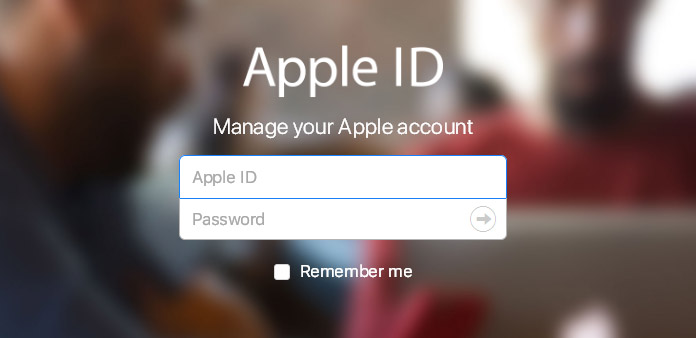
Apple zapewnia proces tworzenia szczegółów dla klientów, aby utworzyć nowy identyfikator Apple ID. Trzeba postępować zgodnie z instrukcjami, aby wypełnić wymagane informacje. Jeśli jesteś nowicjuszem w Apple ID, możesz sprawdzić szczegóły, aby skonfigurować jeden Apple ID na iPhonie lub iPadzie. Ale co z tworzeniem nowego identyfikatora Apple dla dzieci lub bez karty kredytowej? Jeśli masz jakiekolwiek wątpliwości dotyczące nowego identyfikatora Apple ID, poznaj wskazówki i porady dotyczące tworzenia identyfikatorów Apple ID już teraz.
Część 1: Jak utworzyć nowy identyfikator Apple ID na iPhonie lub iPadzie
Utwórz nowy identyfikator Apple ID
Otwórz ustawienie APP na iPhonie lub iPadzie, a następnie dotknij iCloud. A następnie kliknij Zaloguj się na iPada. Po wyświetleniu strony stuknij Nie masz identyfikatora Apple ID lub go nie pamiętasz. Po tym dotknięciu Stworzyć Apple ID.
Wypełnij informacje
Wkład Data urodzeniakliknij Następna. Kiedy strona wyskoczy, wprowadź Nazwisko i imię, kliknij Dalej. Kran Użyj swojego obecnego adresu e-mail or Uzyskaj bezpłatny adres e-mail iCloud jeśli nie masz adresu e-mail. W tym artykule jako przykład ustawiamy pierwszą opcję i klikamy ją. Wprowadź swój adres e-mail na poniższej stronie.
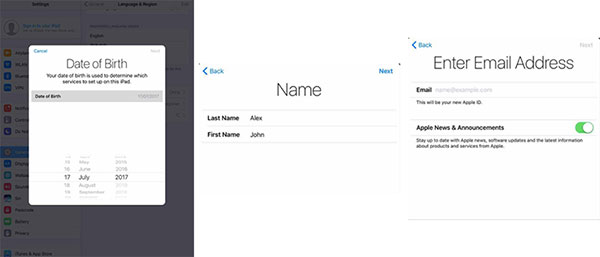
Skonfiguruj hasło i zabezpieczenia
Stwórz Hasło, następnie wprowadź ponownie do zweryfikować. Wprowadź poprawną Numer telefonu aby uzyskać swój kod weryfikacyjny Apple ID. Wprowadź kod weryfikacyjny wysłany przez SMS. Kran Akceptuję z regulaminem w prawym rogu. Wprowadź kod dostępu do iPada, który zostanie użyty do potwierdzenia Twojej tożsamości podczas logowania do usługi iCloud na nowym urządzeniu.
Zweryfikuj Apple ID za pomocą poczty e-mail
Następnie wróć do pierwszej strony Ustawianie APPkliknij Zweryfikuj swój adres email. Wprowadź kod weryfikacyjny wysłany e-mailem, aby zweryfikować adres e-mail. Teraz kończymy wszystkie procedury, aby utworzyć nowy identyfikator Apple ID.
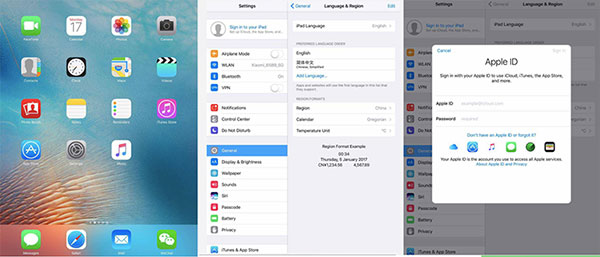
Część 2: Utwórz nowy identyfikator Apple ID bez karty kredytowej lub metody płatności
Dostęp do darmowych aplikacji na iPadzie / iPhonie
Jeśli nie chcesz używać karty kredytowej z nowym identyfikatorem Apple ID, możesz otworzyć aplikację Apple Store, aplikację iTunes Store lub aplikację iBook. A następnie wybierz dowolną darmową aplikację, piosenkę, film lub książkę.
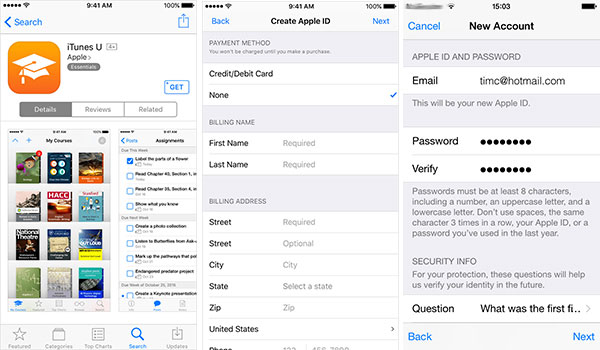
Utwórz nowy Apple ID
Dotknij opcji Pobierz obok elementu i dotknij ponownie, aby pobrać aplikację. Oczywiście Apple poprosi Cię o zalogowanie się za pomocą identyfikatora Apple ID, dotknij opcji Utwórz nowy Apple ID opcja.
Skonfiguruj hasło i zabezpieczenia
Wystarczy postępować zgodnie z instrukcjami, aby wypełnić wymagane informacje. Gdy pojawi się pytanie o informacje dotyczące płatności, wybierz żaden opcja zamiast.
Potwierdź Apple ID przez e-mail
Gdy otrzymasz wszystkie informacje, otrzymasz e-mail z prośbą o weryfikację. Musisz zweryfikować swój identyfikator Apple ID, zanim zaczniesz go używać.)
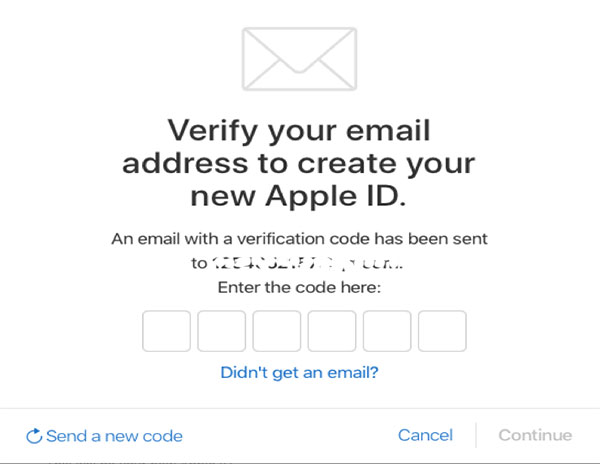
Część 3: Skonfiguruj nowy identyfikator Apple dla dzieci
Dodaj członka rodziny o identyfikatorze Apple ID
Iść do Ustawienia i znajdź swoje imię. Kran Dzielenie rodzin opcję i wybierz Dodaj członka rodziny. Po tym dotknięciu Utwórz identyfikator Apple dla dziecka.
Wprowadź informacje dla dziecka
A następnie wpisz daty urodzin swoich dzieci i dotknij Następna. Zgadzam się Parent Privacy Disclosure zanim najpierw przejrzysz szczegółową analizę. Dodaj informacje o płatności i inne informacje o dziecku, aby skonfigurować nowy identyfikator Apple dla dziecka.
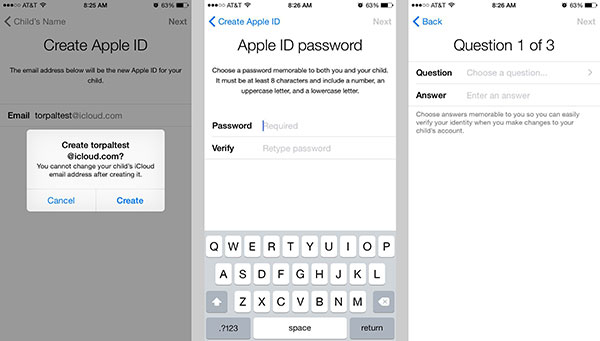
Skonfiguruj hasło i zabezpieczenia
Jest to podobny proces do ustawiania hasła, wybierz pytanie bezpieczeństwa, aby skonfigurować nowe konto. Jedyną różnicą jest to, że powinieneś upewnić się, że informacje powinny być zapamiętane dla obu.
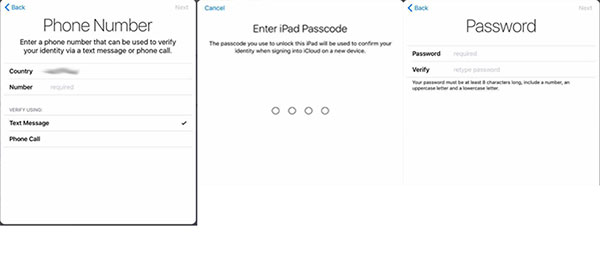
Udostępnianie rodziny umożliwia tworzenie nowych identyfikatorów Apple dla dzieci pod 13. Limitowany identyfikator Apple pozwala tylko na udział w Family Sharing i innych usługach Apple. Upewnij się, że używasz CVV, kodu weryfikacyjnego wysłanego przez SMS lub kod bezpieczeństwa z metody płatności.
Część 4: Inne wskazówki dotyczące tworzenia nowego konta Apple ID
- 1. Jeden adres e-mail można oznaczyć tylko na jedno konto Apple ID. Jeśli chcesz utworzyć nowe konto Apple ID, po prostu wybierz inny adres e-mail.
- 2. E-mail ratunkowy to dodatkowy adres e-mail zarejestrowany na Twoim koncie. Jeśli chodzi o konfigurowanie nowego identyfikatora Apple dla dziecka, adres nadrzędny to adres ratunkowy.
- 3. Firma Apple zapewnia dwuetapową weryfikację w celu zwiększenia bezpieczeństwa konta Apple ID. Jeśli potrzebujesz specjalnej ochrony dla nowego identyfikatora Apple ID, spróbuj!
- 4. Jeśli chcesz połączyć wiele kont z kontem Apple ID, nadal nie jest dozwolone.
Wnioski
Zwykle możesz wykonać te czynności, aby skonfigurować nowe konto Apple ID z wszystkimi wymaganymi informacjami. Aby uniknąć płatności za konto, możesz zarejestrować konto bez konta płatniczego. Warto dowiedzieć się więcej o metodzie zakładania konta dla dzieci z funkcją Family Share firmy Apple. Oprócz informacji możesz również uzyskać inne sztuczki na swoim nowym koncie. Jeśli nadal masz inne pytania dotyczące zakładania nowego konta Apple ID, możesz również udostępnić więcej szczegółów na temat problemów w komentarzach.







